Lo strumento di rimozione dello sfondo del ritratto è uno strumento essenziale nella videografia di oggi per produrre lavori di alta qualità. Per i video di promozione dei prodotti, i post sui social media, i trailer di film o le scene, lo scambio di background può aggiungere valore ai progetti conseguenti. Convenzionalmente, la rimozione dello sfondo viene eseguita manualmente, il che può essere lungo e faticoso e, in una certa misura, può richiedere i servizi di un professionista. Tuttavia, gli approcci contemporanei derivati dall'applicazione dell'intelligenza artificiale e di altre tecnologie avanzate consentono di eseguire lo sfondo del ritratto per l'editing in modo relativamente veloce, anche se la persona non ha esperienza avanzata.
Filmora è uno degli strumenti desktop più importanti e influenti e la sua nuova funzione Ritratto AI lo rende il migliore. Questo articolo esplora le funzionalità di Filmora in profondità e le confronta con altre due opzioni desktop degne di nota: Due programmi software hanno anche guadagnato popolarità nel settore del video editing: Adobe Premiere Pro e Final Cut Pro.
In questo articolo
Parte 1: Metodi tradizionali vs. Strumenti AI per rimuovere lo sfondo dal ritratto
La rimozione tradizionale dello sfondo del ritratto di immagini o video comporta procedure di chroma keying, mascheramento e rotoscoping. Sebbene questi metodi possano essere molto efficienti, richiedono molto tempo e presuppongono determinate abilità nell'utilizzo di programmi di editing video.
Le soluzioni avanzate utilizzano i progressi nell'intelligenza artificiale e nell'apprendimento automatico per migliorare la rimozione dello sfondo. Questi strumenti possono segmentare in modo molto efficace ed efficiente il soggetto dallo sfondo, riducendo il tempo di lavoro e non danneggiando la qualità. Filmora, Adobe Premiere Pro e Final Cut Pro sono tra i programmi software più popolari che applicano le ultime tecnologie per eliminare lo sfondo di un ritratto. Tuttavia, Filmora ha introdotto una speciale funzione di ritratto AI che è molto sensibile nel riconoscere i ritratti umani e rimuove molto accuratamente lo sfondo dai ritratti umani. È una soluzione AI per la rimozione dello sfondo dei ritratti altamente raffinata e accurata.
Parte 2: 3 Strumenti desktop consigliati per la rimozione dello sfondo del ritratto
1. Filmora (Mobile & Windows/Mac)
Poiché Feature Filmora incorpora un algoritmo avanzato di intelligenza artificiale, la funzione di ritaglio del ritratto AI è sviluppata per aiutare gli utenti a cancellare rapidamente gli sfondi con un solo clic senza complesse capacità di perfezionamento. Questa tecnologia migliora il processo di rimozione dello sfondo identificando e separando automaticamente il soggetto dallo sfondo.
Filmora offre tutti gli strumenti necessari, tra cui funzionalità AI, interfaccia facile da usare e una ricca selezione di effetti per soddisfare le esigenze degli editor che lo utilizzano per l'editing di ritratti senza sfondi. Ha lo scopo di aiutare i nuovi arrivati e anche i redattori esperti a produrre film di qualità senza troppi tentativi.
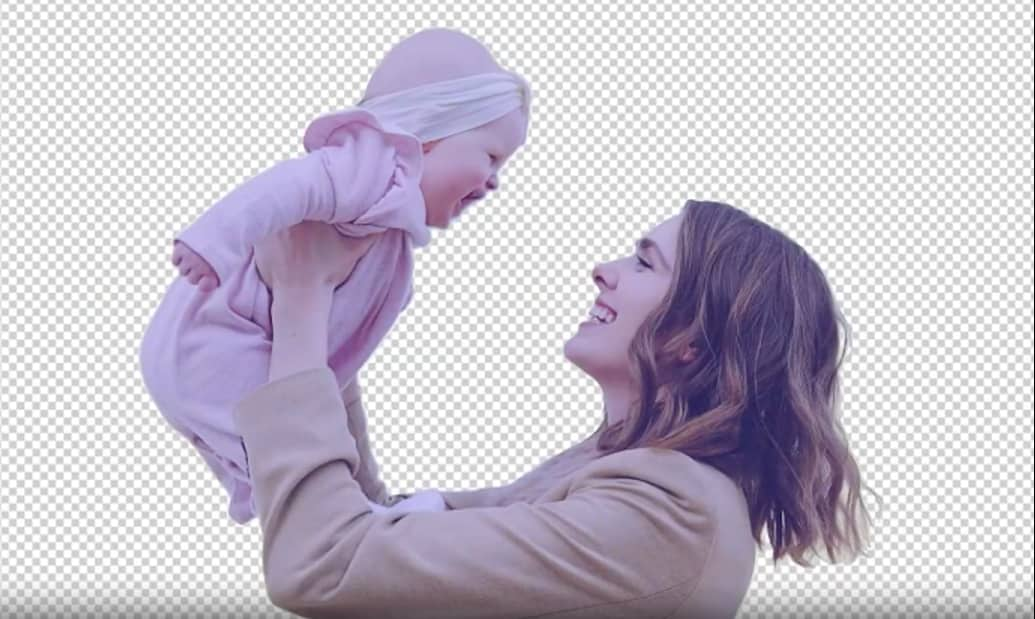
Caratteristiche principali:
- Ritaglio ritratto AI: Crea ritagli perfetti dai tuoi video o foto con il ritaglio Ritratto AI di Filmora. Rileva automaticamente il soggetto umano nel tuo video e rimuove lo sfondo con un semplice clic.
- Ritaglio intelligente AI: Mira a ritagliare persone, oggetti, oggetti o icone in un video indipendentemente dallo sfondo attraverso l'uso di algoritmi avanzati di intelligenza artificiale.
- Effetti corpo e adesivi AR: Aggiunte di varie caratteristiche interessanti e adesivi di realtà aumentata per torcere ulteriormente e perfezionare i ritratti dopo la loro rimozione dello sfondo.
- Sfocatura dello sfondo: Consente di sfocare l'intero o parte dello sfondo. Puoi scegliere qualsiasi livello di sfocatura come 10%, 20% e così via. Puoi anche scegliere diversi stili di sfocatura come la sfocatura dei colori, la sfocatura di base, la sfocatura della direzione, ecc.
Passi per utilizzare l'editing di rimuovi sfondo ritratto di Filmora
Passo 1 Importa file multimediali
Per prima cosa, usa Filmora per rimuovere il ritratto di sfondo, aprire il programma e creare un nuovo progetto.
Una volta creato il progetto, puoi aggiungere i tuoi file video trascinandoli nella libreria del progetto o andando all'opzione "Importa" sull'applicazione e scegliendo i tuoi video dal disco rigido.
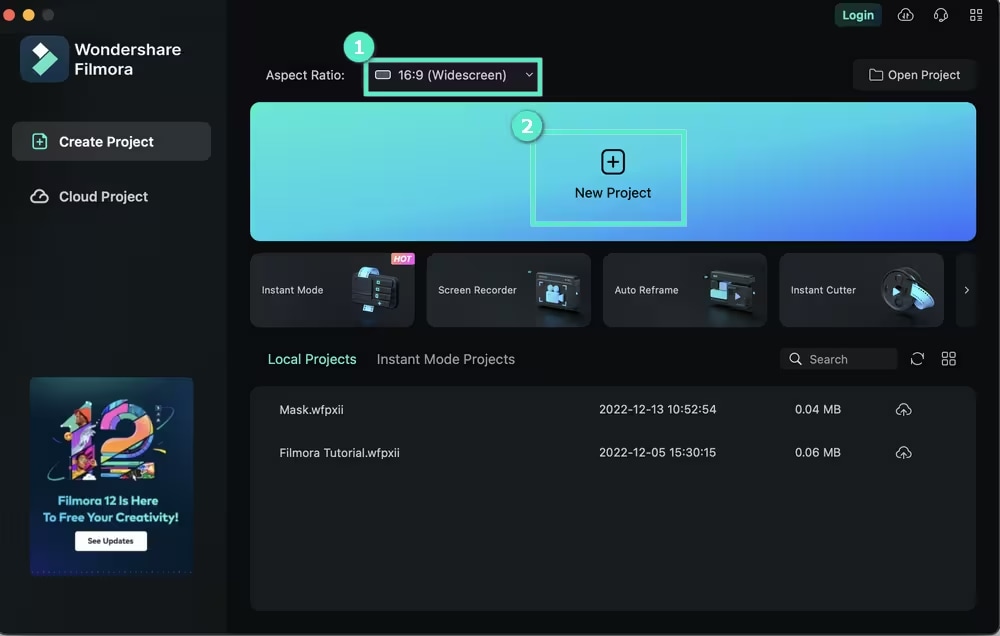
Passo 2 Applica la funzione di Ritaglio ritratto AI
Quindi, vai all'opzione "Strumenti AI" in alto a destra e trascina il clip video dalla libreria multimediale sulla timeline. Vai alla ricerca avanzata e attiva la funzione "Ritaglio intelligente AI".
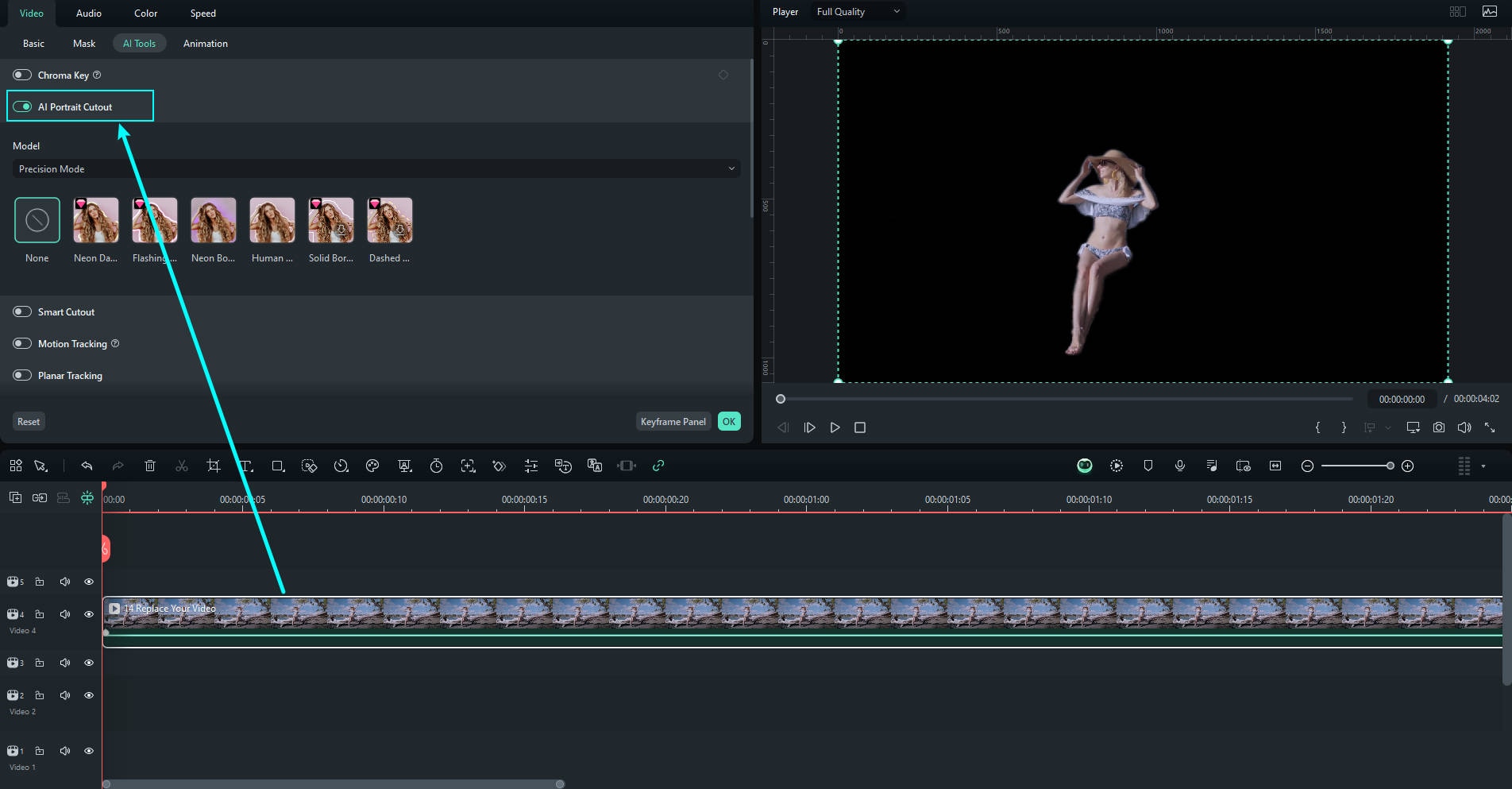
Per applicare la rimozione dello sfondo del ritratto, devi trascinare e rilasciare il clip video inserito nella timeline. Questo avvierà automaticamente il processo di rimozione dello sfondo. Puoi inoltre continuare con un'impostazione più avanzata per eseguire una messa a punto finale della rimozione dello sfondo.
Passo 3 Migliora con gli effetti corpo e gli adesivi AR
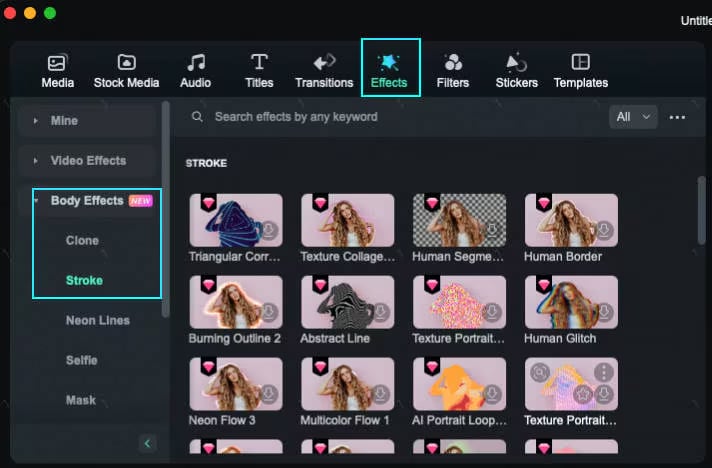
Usa gli effetti corpo e gli adesivi AR. Per quanto riguarda la creatività, sono disponibili altre due schede: "Effetti" e "Adesivi AR". Successivamente, potresti voler importare gli effetti e gli adesivi desiderati direttamente sulla timeline del clip video selezionato. Ottimizza questi elementi per aumentare l'appeal del video e renderli adatti allo stile dato del progetto video.
Passo 4 Tracciamento del movimento (opzionale)
Lo strumento di Tracciamento del movimento fornisce la possibilità di tracciare il movimento in un video e di avere elementi come elementi, video, immagini o testo che seguono il movimento.
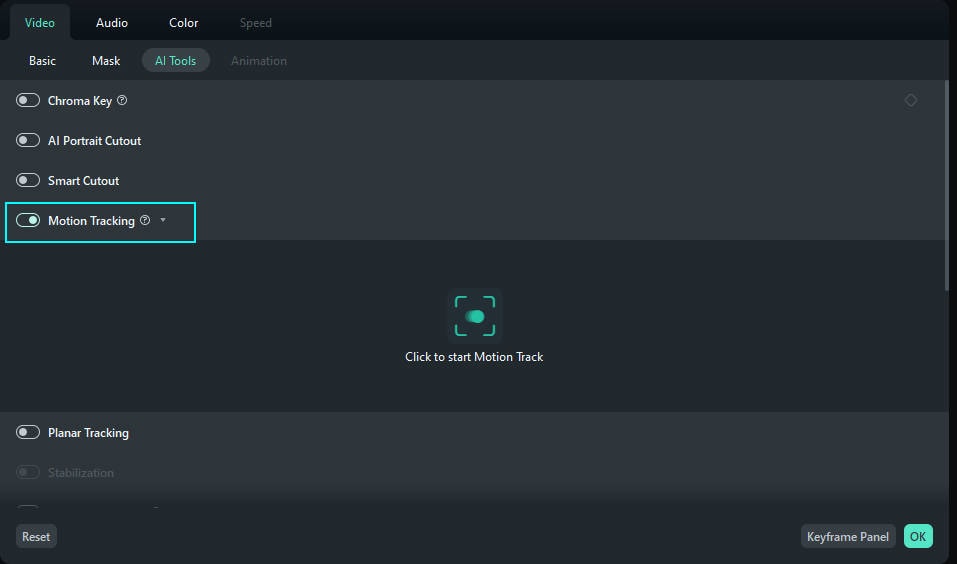
Nella stessa barra degli strumenti "Barra degli strumenti AI" sopra la timeline, trova il pulsante che ha il "Tracciamento del movimento" e clicca su di esso. Racchiudi l'oggetto di interesse in una casella per "tag" per il monitoraggio nel video. Filmora caricherà il video e seguirà il movimento dell'elemento scelto.
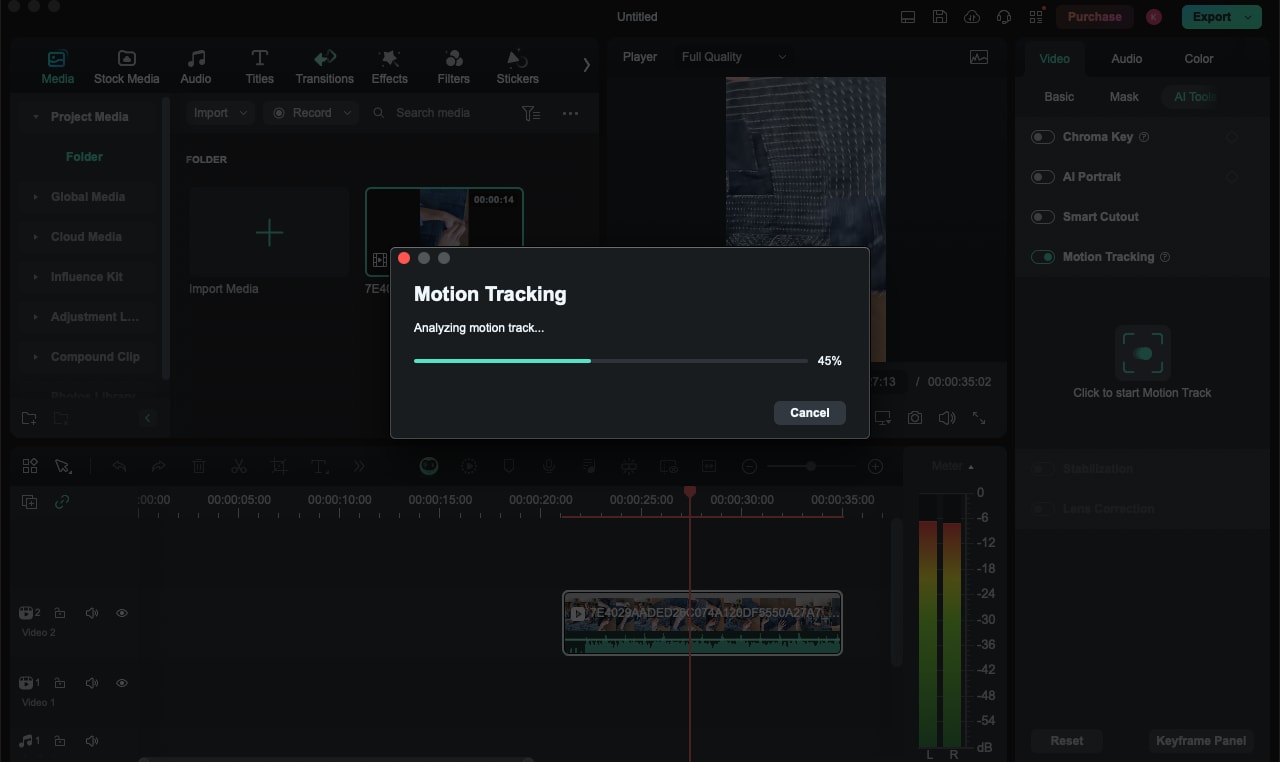
Successivamente, grafica, testo o altri file multimediali possono essere allegati all'oggetto tracciato; quindi, rimarrebbero sempre allineati con l'oggetto nel video.
Passo 5 Esporta il video modificato
Una volta deciso che le modifiche apportate devono rimanere l'aspetto finale per il video, devi esportare il video. È necessario cliccare sul pulsante "Esporta" per espandere le impostazioni di esportazione e avvalersi di questa funzione. Seleziona il tipo di post, il codec video, le dimensioni e la qualità, se necessario.
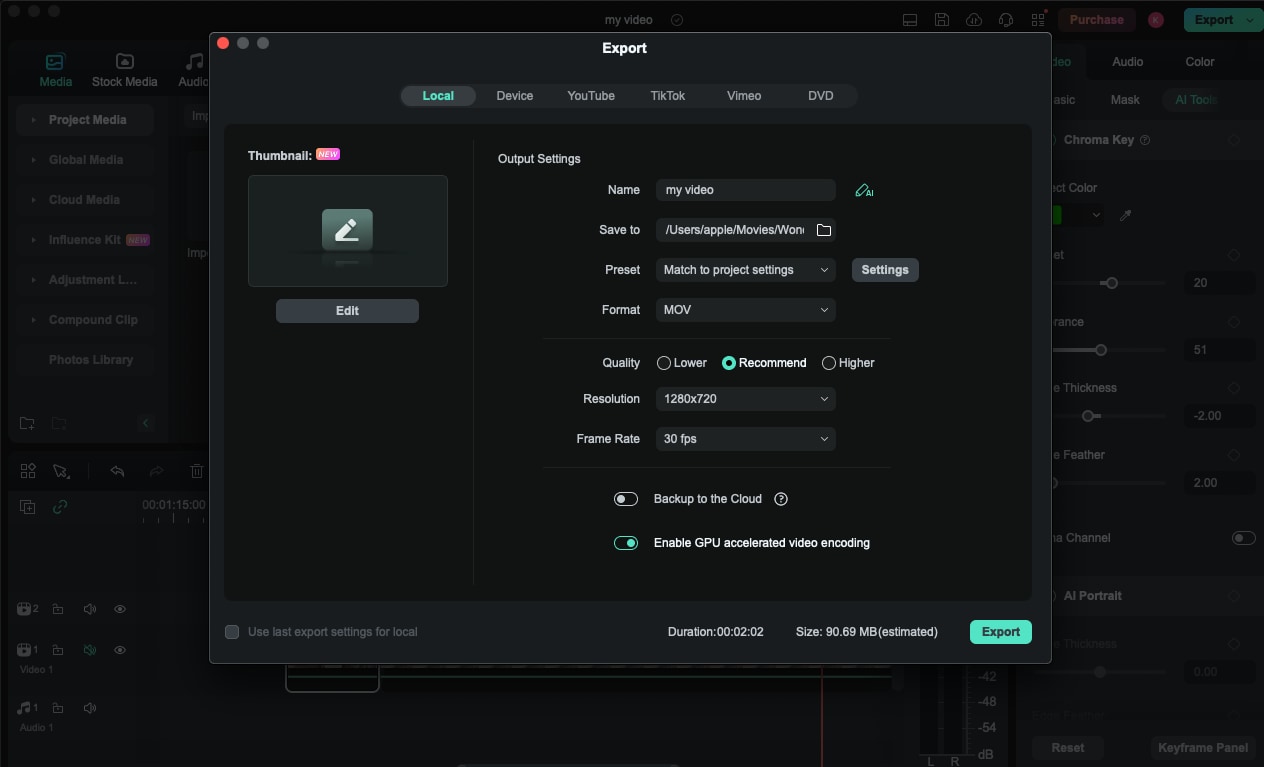
Ultimo ma non meno importante, esporta il video che è stato modificato nei formati e nelle cartelle desiderati del tuo computer e quindi carica questo video sulle reti di social media che sono state scelte.
Puoi anche prendere in considerazione altri strumenti, anche se Filmora è il più versatile e accurato a causa delle potenti funzionalità basate sull'AI che consentono di rimuovere lo sfondo del ritratto con un alto livello di raffinatezza in un solo clic.
2. Adobe Premiere Pro
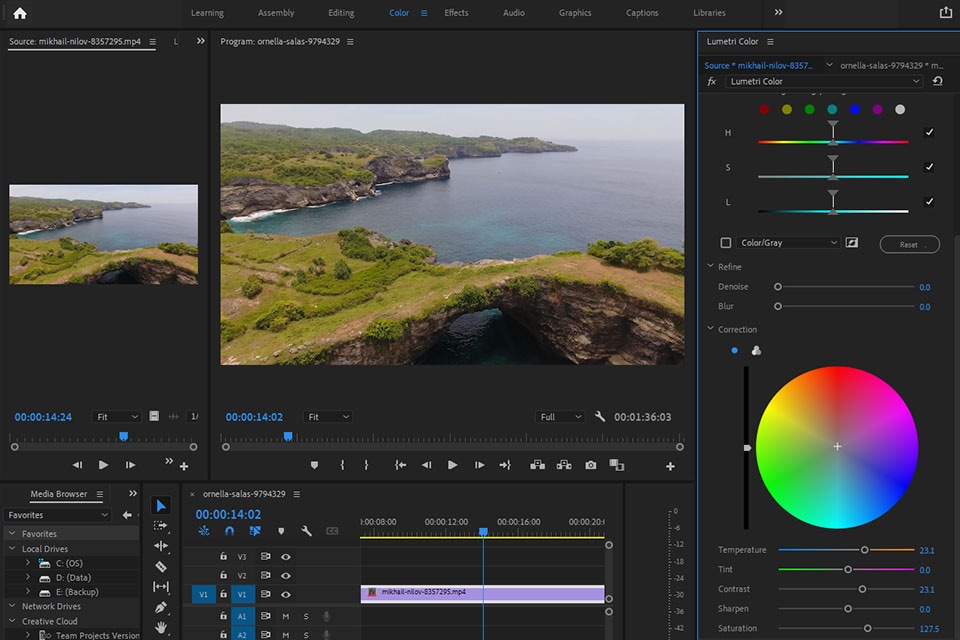
Adobe Premiere Pro è un editor video di alto livello utilizzato dagli utenti professionali. Ha molte funzioni di modifica in background ed è sincronizzato con altri strumenti di Adobe Creative Cloud. Ha alcune caratteristiche eccellenti per la rimozione dello sfondo e altre opzioni che possono essere trovate nel software professionale.
Caratteristiche principali:
- Strumenti avanzati di mascheramento: Questi strumenti consentono la rimozione manuale dello sfondo passo dopo passo utilizzando una maschera che circonda il soggetto. Questo è molto utile per perfezionare le aree che gli strumenti automatici a volte non ottengono bene.
- Adobe Sense: Adobe Sense è una funzione AI che perfeziona la rimozione dello sfondo identificando il soggetto dallo sfondo attraverso il senso AI del riconoscimento degli oggetti.
- Strumenti Lumetri Color: Una volta che lo sfondo viene sostituito, vengono apportate modifiche alla gradazione del colore, al bilanciamento e all'esposizione del soggetto che sono ottenibili con gli strumenti Lumetri Color.
- Editing multicamera: L'editing multicamera è utile quando lavori con diverse visualizzazioni della fotocamera. Una volta che lo sfondo è derezzed e il colore è bilanciato, puoi passare da un angolo all'altro con facilità per creare una sequenza notevole.
3. Final Cut Pro
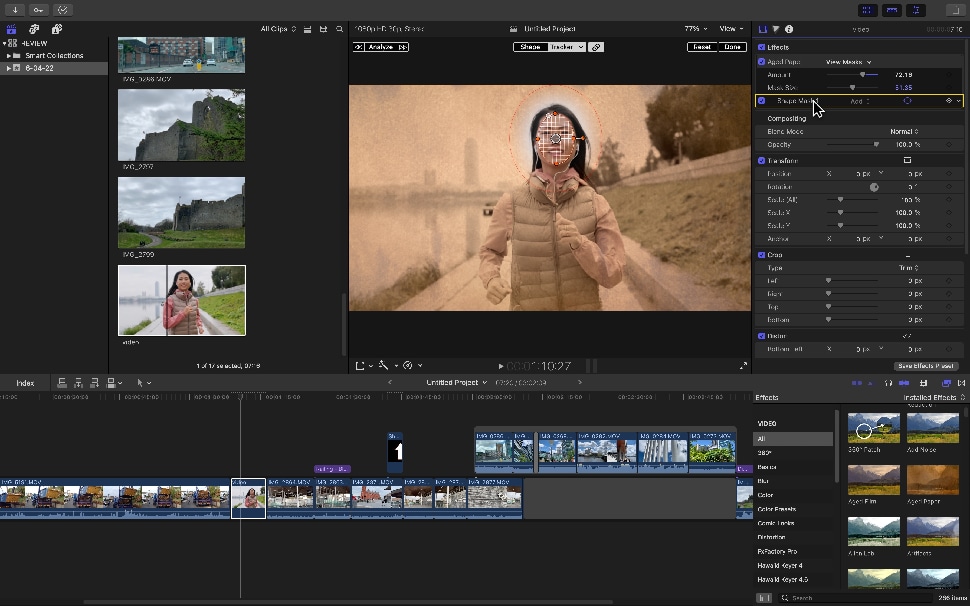
Final Cut Pro è una delle suite premium di applicazioni professionali di editing non lineare per la produzione multimediale su dispositivi basati su Mac. È ricco di funzioni che comprendono la rimozione dello sfondo e gli effetti video. Il rilevamento di oggetti basato sull'apprendimento automatico aumenta l'efficacia dell'editing e la qualità dei risultati.
Caratteristiche principali:
- Strumenti completi: I pennelli e gli strumenti disponibili in un software di rimozione dello sfondo possono essere utilizzati per levigare i bordi del soggetto, in particolare intorno ai capelli, al viso e a qualsiasi altra regione che potrebbe richiedere un taglio più pulito dallo sfondo.
- Apprendimento automatico: Grazie agli algoritmi di apprendimento automatico, diventa più facile tracciare e differenziare il soggetto dallo sfondo migliorando così l'accuratezza della rimozione. Ciò riduce al minimo la quantità di messa a punto necessaria e facilita anche il flusso di lavoro.
- Timeline magnetica: Nel caso in cui si gestisca un video che richiede la regolazione dello sfondo, la Timeline magnetica garantisce che le regolazioni allo sfondo o alle clip non creino interruzioni tra di loro.
- Editing multicamera: Mentre utilizzi più di una telecamera per catturare una scena particolare, devi che la sfocatura dello sfondo debba essere identica in diverse prospettive. L'editing multicamera consente anche di utilizzare la rimozione dello sfondo su diverse sequenze contemporaneamente, riducendo così il tempo.
Parte 3: Perché Filmora è la scelta migliore come Rimuovi sfondo ritratto?
Filmora si distingue come la scelta migliore per la rimozione dello sfondo del ritratto, soprattutto se confrontato con Adobe, per diversi motivi convincenti:
- Rilevamento in tutta facilità del ritratto: Mentre in Adobe devi selezionare ogni fotogramma individualmente, in Filmora, dove la funzione si rivolge al ritratto, rileva automaticamente i volti, risparmiando così tempo. Questo significa che non dovrai più esercitarti su dettagli come per esempio capelli.
- Rimuovi sfondo con un clic: Filmora rende tutto più semplice con la semplice pressione di un pulsante e lo sfondo può essere rimosso in pochissimo tempo senza dover fare molte modifiche. Tuttavia, ciò che Adobe offre sono strumenti più robusti, quindi il software spesso significa strumenti più difficili da usare e più messa a punto richiesta.
- Versatilità multipiattaforma: Questa flessibilità rende Filmora unico indipendentemente dal fatto che si utilizzi un PC o qualsiasi altro dispositivo mobile. Esso consente di modificare in qualsiasi luogo, mentre Adobe potrebbe avere bisogno di diverse edizioni o configurazioni aggiuntive a seconda del dispositivo.
- Anteprima in tempo reale e modifica in batch: Nel corso del lavoro con Filmora, puoi immediatamente controllare come appariranno i tuoi ritratti con lo sfondo sfocato o rimosso e farlo in parallelo al lavoro su altri ritratti. Adobe e Final Cut Pro, come accennato in precedenza, hanno questa caratteristica di elaborazione in batch, ma Filmora lo ha reso molto più facile da usare rispetto ad Adobe rendendolo perfetto per tutti coloro che desiderano elaborare i propri video su larga scala e allo stesso tempo con un clic senza molto trambusto.
- Miglioramenti creativi con facilità: Dopo aver selezionato e applicato gli sfondi appropriati per i tuoi ritratti, puoi aggiungere un po' più di creatività al tuo pezzo attraverso gli effetti e gli adesivi di Filmora. Adobe offre anche molte più opzioni; tuttavia, Filmora le organizza in modo più conveniente per gli utenti di tutti i giorni.
- Interfaccia facile da usare: Rispetto ad altri software, Filmora è abbastanza facile da navigare che serve agli utenti con compiti specifici come la rimozione dello sfondo. Gli strumenti di Adobe sono di per sé geniali, ma i suoi programmi sono troppo impegnativi per gli utenti non esperti di software di editing complessi.
Conclusione
Guardando l'applicazione desktop, Filmora è la scelta migliore per eseguire la rimozione dello sfondo del ritratto a causa della funzione Ritratto AI, dell'interfaccia ben progettata e delle numerose opportunità di creatività. Questo è particolarmente vero perché Filmora ha la maggior parte degli strumenti professionali forniti con Adobe Premiere Pro e Final Cut Pro, ma è più facile da usare e ha funzionalità aggiuntive come il miglioramento automatico, la creazione di immagini AI e altri che puoi utilizzare in movimento.
 Garanzia di Download Sicuro, zero malware
Garanzia di Download Sicuro, zero malware




